16. Februar 2023 aktualisiert von Administrator Hinterlasse eine Antwort »
Gibt es eine Möglichkeit, „OneDrive – Personal“ aus dem Datei-Explorer zu entfernen ? Nach dem Öffnen des Datei-Explorers sollten Sie im linken Navigationsbereich zwei Einträge für OneDrive sehen können. In diesem Tutorial zeigen wir Ihnen, wie Sie alle OneDrive-Symbole aus dem Navigationsbereich des Datei-Explorers in Windows 11 entfernen, ohne OneDrive zu deinstallieren.
So entfernen Sie OneDrive aus einer Datei Explorer-Navigationsbereich in Windows 11
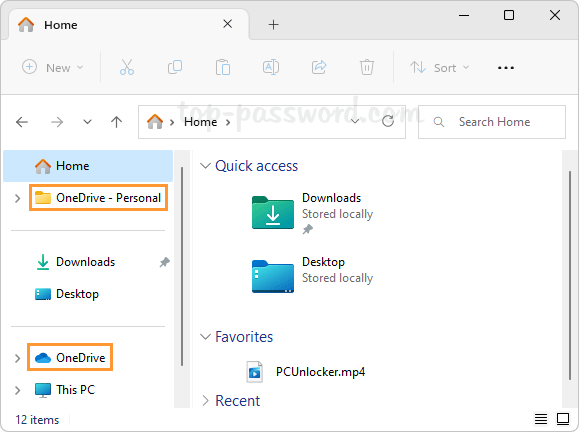 Registrierungseditor öffnen. Kopieren Sie den folgenden angegebenen Pfad, fügen Sie ihn in die Adressleiste ein und drücken Sie die Eingabetaste. Doppelklicken Sie dann im rechten Bereich auf das DWORD System.IsPinnedToNameSpaceTree.
Registrierungseditor öffnen. Kopieren Sie den folgenden angegebenen Pfad, fügen Sie ihn in die Adressleiste ein und drücken Sie die Eingabetaste. Doppelklicken Sie dann im rechten Bereich auf das DWORD System.IsPinnedToNameSpaceTree.
HKEY_CURRENT_USER\Software\Classes\CLSID\{018D5C66-4533-4307-9B53-224DE2ED1FE6}
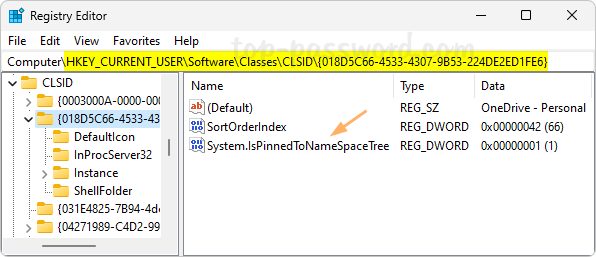
Ändern Sie die Wertdaten von 1 in 0, klicken Sie auf OK.
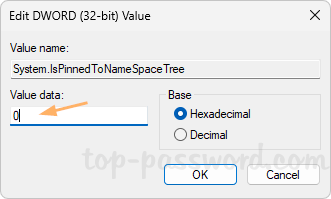
Wenn Sie Wenn Sie den Datei-Explorer neu starten, werden Sie feststellen, dass der Eintrag „OneDrive – Persönlich“ nicht mehr im linken Navigationsbereich angezeigt wird.
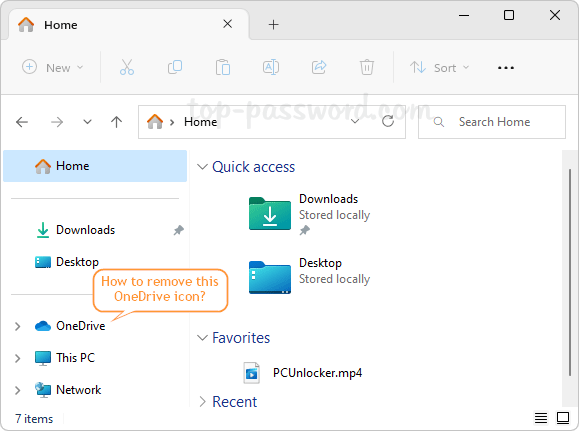
Um den zweiten OneDrive-Eintrag zu entfernen, öffnen Sie den Registrierungseditor, kopieren Sie den folgenden Pfad in die Adressleiste und drücken Sie die Eingabetaste. Klicken Sie im linken Bereich mit der rechten Maustaste auf den Schlüssel {04271989-C4D2-9950-BDF1-DD622415241E} und wählen Sie im Popup-Menü Umbenennen aus.
HKEY_CURRENT_USER \Software\Microsoft\Windows\CurrentVersion\Explorer\Desktop\NameSpace
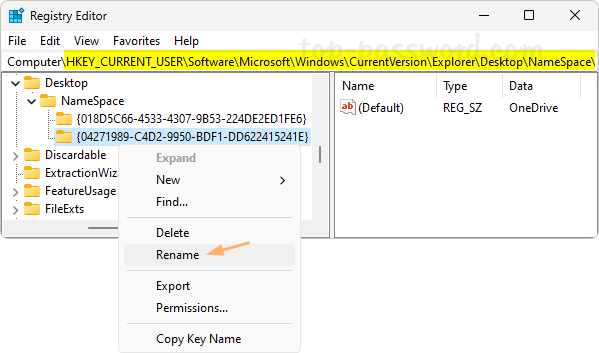
Fügen Sie dem Schlüsselnamen einfach ein Präfix hinzu und drücken Sie die Eingabetaste.
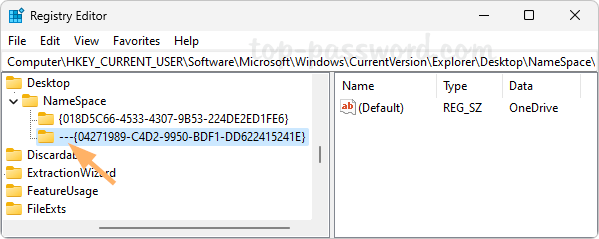
Registrierungseditor schließen. Der zweite „OneDrive“-Eintrag verschwindet sofort aus dem linken Navigationsbereich des Datei-Explorers.
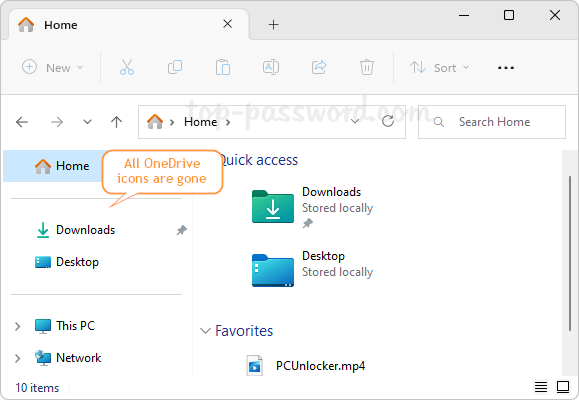
Das war’s!